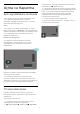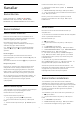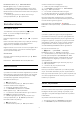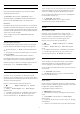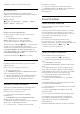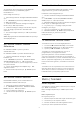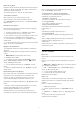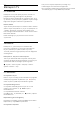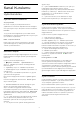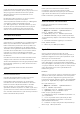User manual
Aşağıdaki ekranlar TV operatöründen gelir.
Bu Kanaldaki HbbTV
Belirli bir kanaldan HbbTV sayfalarına erişimi
engellemek istiyorsanız sadece bu kanal için HbbTV
sayfalarını engelleyebilirsiniz.
HbbTV'yi Açma
Ayarlar > Genel Ayarlar > Gelişmiş > HbbTV
ayarları > HbbTV > Açık'ı seçin.
Program Bilgileri
Program ayrıntılarını görüntüleme
Seçilen programın ayrıntılarını görüntülemek için…
1 - Kanalı açın.
2 - OPTIONS tuşuna basın, Program
Bilgileri öğesini seçin ve OK tuşuna basın.
3 - Bu ekranı kapatmak için OK tuşuna basın.
Alternatif şekilde doğrudan INFO* tuşuna basarak
şu anki ve sonraki programlarla ilgili bilgilere
erişebilirsiniz. Programlanmış kayıtlar listesine girmek
için Program Bilgileri'nde, PROGRAMLANMIŞ
renkli tuşuna basın veya TV Rehberi'ne girmek için
arka arkaya (sağ) tuşuna basın.
*Uzaktan kumandanızda INFO tuşu varsa.
Mono / Stereo
Bir analog kanalın sesini Mono veya Stereo olarak
değiştirebilirsiniz.
Mono veya Stereo'ya geçiş yapmak için…
1 - Bir analog kanala gidin.
2 - OPTIONS tuşuna basın, Mono/Stereo öğesini
seçin ve (sağ) tuşuna basın.
3 - Mono veya Stereo'yu seçin ve OK tuşuna basın.
4 - Bir adım geri gitmek için (sol) tuşuna veya
menüyü kapatmak için BACK tuşuna basın.
Kanalları Yeniden Sıralama
Yalnızca bir Favoriler Listesi'nde kanalların sırasını
değiştirebilirsiniz (yeniden sıralayabilirsiniz).
Kanalların sırasını değiştirmek için…
1 - Yeniden sıralamak istediğiniz Favoriler
Listesi'ni açın.
2 - OPTIONS tuşuna basıp Kanalları Yeniden
Sırala'yı seçin ve OK tuşuna basın.
3 - Favoriler Listesi'nde yeniden sıralamak istediğiniz
kanalı seçin ve OK düğmesine basın.
4 - (yukarı) veya (aşağı) tuşlarıyla kanalı
istediğiniz yere taşıyın.
5 - Yeni yeri onaylamak için OK tuşuna basın.
6 - Favoriler Listesi'ni BACK tuşuyla kapatana
kadar kanalları aynı yöntemle yeniden
sıralayabilirsiniz.
5.5
Favori Kanallar
Favori Kanallar Hakkında
Bir favori kanal listesinde sevdiğiniz kanalları
toplayabilirsiniz.
Kanallar arasında kolayca geçiş yapmak için 4 farklı
favori kanal listesi oluşturabilirsiniz. Her Favoriler
Listesini bağımsız olarak adlandırabilirsiniz. Yalnızca
bir Favoriler Listesinde kanalları yeniden
sıralayabilirsiniz.
Bir Favoriler Listesi seçiliyken kanal seçmek
için (yukarı) veya (aşağı) oklarını kullanın,
ardından seçili kanalı izlemek için Tamam'a basın. Bu
listedeki kanalları yalnızca veya
tuşlarını kullanırken açabilirsiniz.
Favoriler Listesi Oluşturma
Favori kanallar listesi oluşturmak için...
1 - TV'ye geçiş yapmak için tuşuna basın.
2 - Geçerli kanal listesini açmak için OK tuşuna
basın.
3 - OPTIONS tuşuna basın.
4 - Favoriler Listesi Oluştur'u belirleyip OK tuşuna
basın.
5 - Soldaki listede favori olarak istediğiniz kanalı
seçip OK tuşuna basın. Kanallar, onları eklediğiniz
sırada sağdaki listeye eklenir. Geri almak için soldaki
listedeki kanalı seçip tekrar OK tuşuna basın.
6 - Gerektiğinde kanalları seçip favori olarak
eklemeye devam edebilirsiniz.
7 - Kanal eklemeyi sonlandırmak için BACK
tuşuna basın.
TV, Favoriler Listesi'ni yeniden adlandırmanızı ister.
Ekran klavyesini kullanabilirsiniz.
1 - Geçerli adı silmek ve yeni bir ad girmek için ekran
klavyesini kullanın.
2 - İşlemi tamamladığınızda Kapat'ı seçip OK
düğmesine basın.
TV, yeni oluşturulan Favoriler Listesi'ne geçiş yapar.
Tüm kanalları içeren kanal listesini çoğaltarak ve
istemediğiniz kanalları kaldırarak aynı anda birçok
kanalı ekleyebilir ya da bir Favoriler Listesi
oluşturabilirsiniz.
Favoriler Listesi'ndeki kanallar yeniden numaralanır.
15